初心者向け|MPEG-DASH動画をMP4に変換する方法
MPEG-DASHはインターネット上でストリーミングするための配信方式として、動画をより小さな塊に分割し、さまざまな品質レベルで動画をストリーミングしたり、動画の途中で品質レベルを切り替えることができます。MPEG-DASHはChrome、Safari、Firefoxなどほとんどのブラウザで再生できますが、他のプレーヤーで再生できない場合もよくあります。そのため、MPEG-DASHを汎用性の高いMP4形式に変換する必要があります。本文では、簡単にMPEG-DASHをMP4に変換する方法をご紹介しましょう。

MPEG-DASH 変換
MPEG-DASHとは?
MPEG-DASHを変換する前に、まずは「MPEG-DASH」とは一体何かと知るべきでしょう。MPEG-DASHとは、インターネット上でメディアをストリーミングするためのプロトコルで、ライブおよびオンデマンドのビデオコンテンツをウェブサーバーにより視聴者のデバイスに転送てきます。
この技術により、動画をより小さな塊に分割し、さまざまな品質レベルで動画をストリーミングしたり、視聴者の状況に合わせて解像度を自動的に切り換えることができます。さらに、特定のコーデックに依存せずにブラウザによって異なり、複数のコンテンツを再生する際にCMを挿入することも可能なため、AbemaTVやInstagram、Facebookなどの商用サービスのライブ配信では採用されます。
一番オススメ!MPEG-DASH動画をMP4に変換
Aiseesoft 動画変換究極は優れた動画変換/編集ソフトとして、MPEG-DASH動画をMP4に変換できる他に、4Kビデオを含むAVI、MOV、MKV、MP3、AAC、AC3など1000種以上のメディアファイルを相互に変換できます。また、動画から音声を抽出することも可能です。さらに、動画圧縮、動画強化、色補正、動画クロップ、動画カットなど多様な編集機能を備えて、MPEG-DASH動画を最適化させます。
 デメリット
デメリット
- 体験版では、動画・音声を変換する時間はファイルごと5分に限られている
- 高速変換機能とパッチ変換機能は体験版では利用できない
- 体験版では、透かす消去、色補正、3D作成などの付属機能は5ファイルに制限されている
ステップ 1ソフトをインストール
下記の「無料ダウンロード」ボタンをクリックして、このAiseesoft 動画変換 究極をパソコンにダウンロードして、インストールしてください。
ステップ 2MPEG-DASH動画を追加
そして、ソフトを起動してから、画面の真ん中にある「+」アイコンをクリックするか、あるいは左側の「ファイルを追加」ボタンをクリックして、MPEG-DASH動画を選択して追加してください。
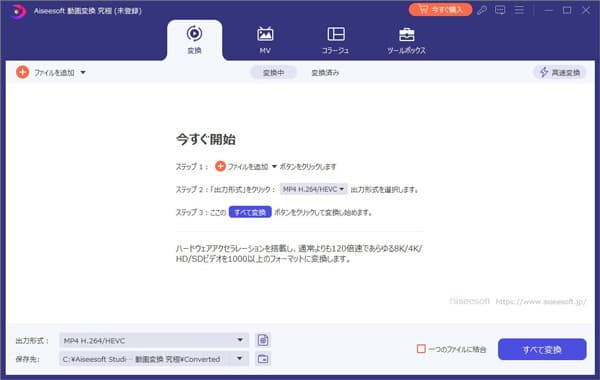
MPEG-DASH動画を追加
ステップ 3MPEG-DASH動画を編集
また、「編集」ボタンをクリックすれば、動画を回転したり、クロップしたり、フィルターを追加したり、字幕を挿入したりでき、「カット」ボタンを押せば、開始時点と終了時点を設定することで、MPEG-DASH動画から特定な部分を切り出したりできます。
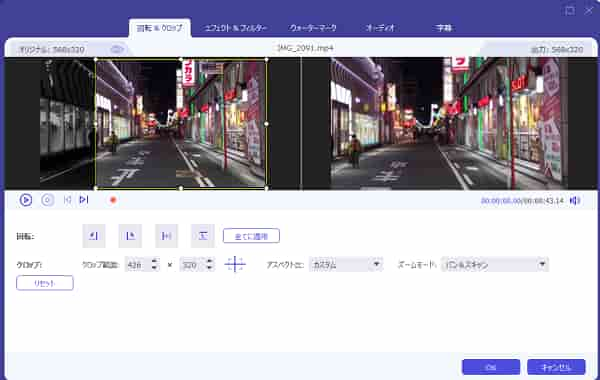
MPEG-DASH動画を編集
ステップ 4MP4形式に変換
最後、インタフェースに戻って、右上隅の「出力形式」のドロップダウンメニューからMP4形式を選択して、保存先を指定してから、「すべて変換」ボタンを押すと、MPEG-DASH動画からMP4への変換が始まります。
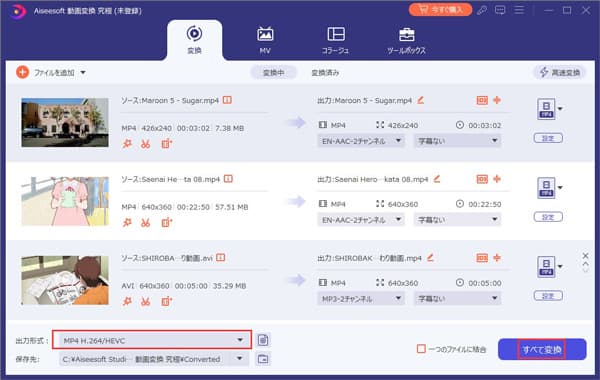
MP4形式に変換
MPEG-DASH動画をMP4としてダウンロードする
実は、ローカルに保存したMPEG-DASH動画をMP4に変換する他に、動画ダウンロードツールを使えて、直接MPEG-DASH動画をMP4形式としてダウンロード、保存するのもいい方法かもしれません。ここで紹介したのは、「Video DownloadHelper」というブラウザ拡張機能です。Google ChromeとFirefox両方で利用できる動画をダウンロードできる拡張機能として、ニコニコ、Vimeo、FC2、ひまわり動画、Facebookなどの動画サイトからストリーミング動画(MPEG-DASH動画)を無料でMP4やAVIなどの動画形式としてダウンロードできます。この機能には危険性は無いですが、対応する動画共有サイトの中には違法にアップロードされた動画もあるため、動画をダウンロードする際にぜひご注意ください。
メリット
- ニコニコ動画、FC2動画、ひまわり動画、Facebook、Twitterなど日本国内及び海外の多くの動画共有サイトに対応
- Google ChromeとFirefox両方も対応し、ブラウザに追加するだけで利用でき、完全無料でオンライン動画をダウンロード可能
- 同時に複数のオンラインビデオをダウンロードでき、またダウンロードした動画を変換する機能も提供
- メディアギャラリー録画やキーボードショートカットなど付属機能が内蔵し、ディスクトップ上の画面とWeb映像を録画可能
 デメリット
デメリット
- ChromeブラウザーはVideo DownloadHelperでYouTubeから動画をダウンロードできない
- メディアギャラリー録画やキーボードショートカットなど付属機能 はChromeブラウザーで利用できない
ステップ 1お使いのGoogle ChromeまたはFirefoxを開いて、ウェブスドアからVideo DownloadHelperを検索してブラウザに追加してください。
ステップ 2そして、ダウンロードしたいMPEG-DASH動画のページにアクセスして、ブラウザの右上にあるVideo DownloadHelperアイコンを押すと、解像度によるダウンロード可能な動画がリストされます。
ステップ 3それから、MP4形式の動画の右にある矢印をクリックして、「ダウンロード」ボタンをクリックすると、MPEG-DASH動画がMP4形式としてダウンロードされます。もし、リストされた動画にはMP4形式がなかったら、「ダウンロードおよび変換」ボタンを押して、出力形式をMP4に指定するといいです。
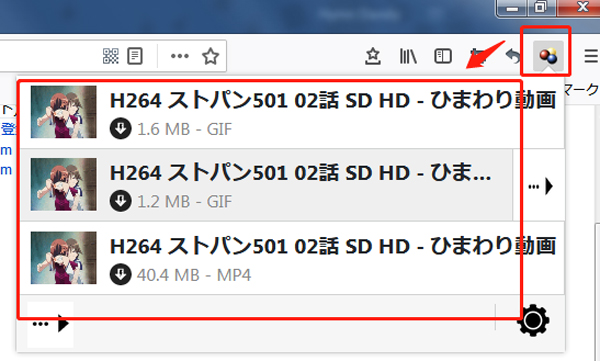
Video DownloadHelper
結論
以上は、MPEG-DASH動画をMP4に変換する方法のご紹介でした。上記で紹介した方法はそれぞれのメリットとデメリットがあるので、おニーズに応じる方法を選んで、MPEG-DASH動画をMP4に変換してみてください。また、ライブ配信のMPEG-DASH動画を直接ダウンロードするのは難しいなので、上記で紹介したダウンロード方法には向いていません。
ここでは、Aiseesoft スクリーンレコーダーというPC画面録画ソフトを推薦します。この録画ソフトは高画質で動画、ゲーム、Webカメラ映像を録画でき、予約録画機能も充実しているので、ライブ配信動画の録画にぴったりです。このソフトを使えば、MPEG-DASH動画をMP4で録画保存できます。具体的には、FC2 ライブ 録画といったガイドまでご覧ください。